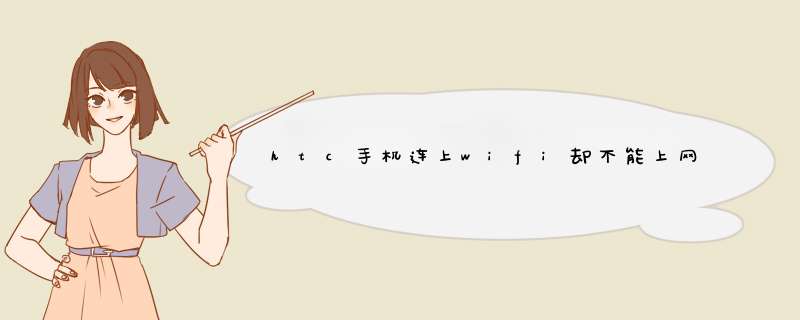
一:搜索不到无线信号
1、在机会允许的情况下;重启无线路由器;看能否解决问题
2、在请确定手机在无线网络覆盖范围内,点击“扫描”刷新无线网络列表
3、通过网线将电脑和路由器相连,登录路由器的管理界面
4、在无线设置——基本设置,信道在1~11之间,无线功能已开启,并重启路由器。
二:搜索到无线信号,连接不成功怎么办
1、无线连接不成功可能是由于无线密码等参数设置不正确导致。中新输入密钥尝试
2、请确定无线路由器并未开启无线MAC地址过滤功能;;无线设置——无线MAC地址过滤,将无线MAC地址过滤功能关闭无线设置——无线MAC地址过滤,将无线MAC地址过滤功能关闭
三:无线连接成功,无法打开网页怎么办
首先先检查路由器是否与外网连通,登录路由器管理界面,在运行状态—WAN口状态处看,若为0,请按照路由器快速设置指南书重新设置一遍。
2、如果电脑能上网,手机不能;查看无线路由器的ssid号是否中文;如果是改为字母加数字;手机有时候不能有效的识别中文:
3、如果上述还无法解决:我们给手机设置静态ip
4、无线路由器支持的无线设备在15-20台之间;当连接的无线设备超过最大数目时,虽然你是连接上了无线;但是你是无线上网的;这时候你可以拔掉无线路由器电源;10分钟以后开启无线路由器
这是手机系统的BUG问题。
该问题可以通过刷机来解决,具体操作如下:
1、下载刷机大师解压后安装,开启手机USB调试模式后连接到刷机大师会自动安装手机端驱动,使手机保持正常的开机状态。
2、点击“更多工具”,选择“ROOT大师"一键ROOT ,等待ROOT成功后自动重启。
3、点击“更多工具”,选择“备份大师"对你的手机进行数据备份。
4、选择刷机的ROM包。
5、准备好ROM,我们就可以开始一键刷机了,刷机开始之前中刷机大师会对手机和对刷机包进行检查,点击“浏览”选中刚才下载好的ROM,别忘了按照提示备份好联系人、短信和应用。
6、进入“一键刷机”模式之后,接下来设备进入自动刷机模式,大概5-15分钟后,即可完成一键刷机,请耐心等待。
如果您的手机无法搜索到任何WIFI信号,建议您可以先重启一下手机,看看是否可以将手机恢复正常。
如果重启无效,建议您可以备份手机数据后将手机恢复出厂设置一次,看看是否将手机恢复正常。
如果恢复出厂设置依旧无效,就建议您备份数据后将手机送往HTC维修中心检测一下了。
根使用路由器的“懒人模式一键设置”来配置路由器上网参数,并且在加密认证方式那里被默认选择了“自动”的话,就有可能就会出现手机能连WIFI但不能上网的问题
WIFI加密认证类型默认选择“自动”,导致问题出现
WIFI加密认证类型默认选择“自动”,导致问题出现
解决方法:既然知道是WIFI加密类型被默认选择了“自动”的原因,那么解决方案也很简单,手动将WIFI的加密类型选择为最安全可靠的“WPA2-PSK”就行。重启路由器之后,所有设备都能正常上网。
若使用的是vivo手机,请参考以下方法处理:
1、请将手机关机,等待30秒开机,然后再次开启WLAN,查看是否恢复使用。
2、系统新版本提升了兼容性和稳定性,优化了性能,请进入设置--系统升级(部分机型为:设置--我的设备--iQOO UI版本),查看系统版本信息。如果不是最新版本,建议升级体验。
3、进入设置--系统管理--备份与重置--重置网络设置--重置设置,再使用查看。
注:双卡需选择对应的SIM卡;重置网络设置会将WLAN、移动数据网络、蓝牙等网络的连接、配对记录等删除断开,建议操作前备份下WiFi账号及密码等数据,可以进入云服务--数据同步--打开WLAN、蓝牙等可将数据同步到云服务;进入“云服务”--设备云备份--备份数据类型--打开“系统数据”--返回上一个页面--立即备份,对部分系统设置数据进行备份。
4、若手机端没有“重置网络设置”菜单选项,可进入设置--系统管理/更多设置--备份与重置/恢复出厂设置--还原所有设置--还原。
注:还原所有设置不会删除任何数据或媒体文件,仅会还原手机的所有设置,部分第三方应用帐号需要重新登录,请确认不影响软件使用后再进行操作。为了手机端数据安全,操作前建议提前备份手机数据。(可以进入云服务--设备云备份--备份数据类型--系统数据--返回--立即备份可备份部分系统设置和桌面布局;云服务--数据同步--打开WLAN、蓝牙等可将数据同步到云服务)
5、若以上方法未能解决,请提前备份好手机数据,携带手机和购机凭证前往vivo客户服务中心检测。
温馨提示:建议前往时,提前电话咨询服务中心工作人员,确保工作人员在正常上班时间再前往,避免空跑,往返路上注意安全。
欢迎分享,转载请注明来源:品搜搜测评网

 微信扫一扫
微信扫一扫
 支付宝扫一扫
支付宝扫一扫
